一、腾讯云配置
在线文档:音视频通话 SDK-文档中心-腾讯云
控制台:登录 - 腾讯云
登录腾讯云,打开控制台地址

先领取体验资源

领取成功后是这样的

点击集成指南,可以看一下如何集成到我们系统中

我这边集成了Web SDK 开发包,和uni-app 客户端(注:不是小程序)
三、集成uni-app(客户端)SDK 开发包
文档地址:https://cloud.tencent.com/document/product/1640/81134
实例代码地址Github 下载:https://github.com/Tencent-RTC/TUICallKit
本文将介绍如何用最短的时间完成 TUICallKit 组件的接入,跟随本文档,您将在一个小时的时间内完成如下几个关键步骤,并最终得到一个包含完备 UI 界面的视频通话功能。
环境准备
-
建议使用最新的 HBuilderX 编辑器 。
-
iOS 9.0 或以上版本且支持音视频的 iOS 设备,暂不支持模拟器。
-
Android 版本不低于 4.1 且支持音视频的 Android 设备,暂不支持模拟器。如果为真机,请开启允许调试选项。最低兼容 Android 4.1(SDK API Level 16),建议使用 Android 5.0 (SDK API Level 21)及以上版本。
-
iOS/Android 设备已经连接到 Internet。
步骤一:开通服务
TUICallKit 是基于腾讯云 即时通信 IM 和 实时音视频 TRTC 两项付费 PaaS 服务构建出的音视频通信组件。您可以按照如下步骤开通相关的服务并体验 7 天的免费试用服务。
-
登录到 即时通信 IM 控制台,单击创建新应用,在弹出的对话框中输入您的应用名称,并单击确定。

-
单击刚刚创建出的应用,进入基本配置页面,并在页面的右下角找到开通腾讯实时音视频服务功能区,单击免费体验即可开通 TUICallKit 的 7 天免费试用服务。如果需要正式应用上线,可以单击 前往加购 即可进入购买页面。
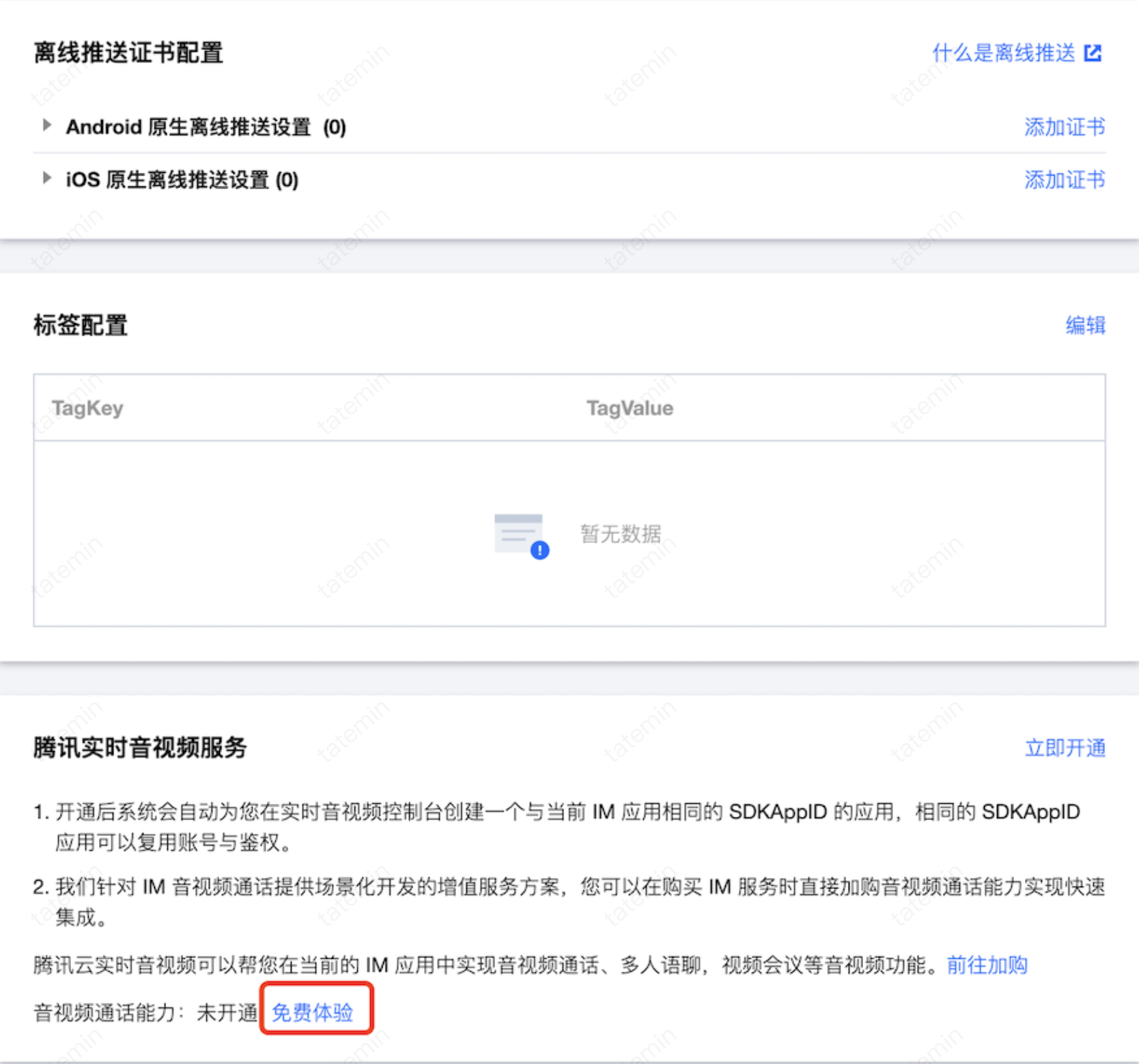
-
在同一页面找到 SDKAppID 和密钥并记录下来,它们会在后续的 步骤三:下载源码 配置工程 中被用到。

单击免费体验以后,部分之前使用过 实时音视频 TRTC 服务的用户会提示:
[-100013]:TRTC service is suspended. Please check if the package balance is 0 or the Tencent Cloud accountis in arrears这是因为当 实时音视频 TRTC 的免费额度(10000分钟)已经过期或者耗尽,就会导致开通此项服务失败,这里您可以单击 TRTC 控制台,找到对应 SDKAppID 的应用管理页,开通后付费功能后,再次启用应用即可正常体验音视频通话能力。
步骤二:导入插件
-
购买 uni-app 原生插件 登录 uni 原生插件市场,并访问 TencentCloud-TUICallKit 插件,在插件详情页中购买(免费插件也可以在插件市场0元购)。购买后才能够云端打包使用插件。购买插件时请选择正确的 appid,以及绑定正确包名。
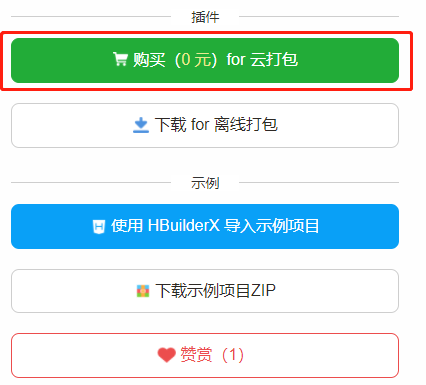
-
使用自定义基座打包 uni 原生插件 (请使用真机运行自定义基座) 使用 uni 原生插件必须先提交云端打包才能生效,购买插件后在应用的
manifest.json页面的 App原生插件配置项下单击选择云端插件,选择腾讯云原生音视频插件。
直接云端打包后无法打 log,无法排查问题,需要自定义基座调试原生插件。
自定义基座不是正式版,真正发布时,需要再打正式包。使用自定义基座是无法正常升级替换 APK 的。
请尽量不要使用本地插件,插件包超过自定义基座的限制,可能导致调试收费。
步骤三:下载源码,配置工程
-
克隆或者直接下载此仓库源码,欢迎 Star,感谢~~
-
找到并打开
uni-app/debug/GenerateTestUserSig.js文件。 -
配置
GenerateTestUserSig.js文件中的SDKAPPID、SECRETKEY参数。
-
SDKAPPID:值为 number 类型,请设置为步骤一中记录下的 SDKAppID。
-
SECRETKEY:值为 string 类型,请设置为步骤一中记录下的密钥(SecretKey)信息。
实现案例
我们提供了在线客服场景的相关源码,可以通过下载 Github Demo 集成体验。该场景提供了示例客服群 + 示例好友的基础模板,实现功能包括:
-
支持发送文本消息、图片消息、语音消息、视频消息等常见消息。
-
支持双人语音、视频通话功能
-
支持创建群聊会话、群成员管理等。
技术咨询
了解更多详情您可通过官方社群咨询:腾讯云通信官方社群

























 2626
2626

 被折叠的 条评论
为什么被折叠?
被折叠的 条评论
为什么被折叠?










